Q&Aナンバー【2007-6223】更新日:2008年7月30日
このページをブックマークする(ログイン中のみ利用可)
[Windows Vista] Windows メールのメール本文に含まれているホームページアドレスをクリックするたびに、新しくInternet Explorerが起動してしまいます。
| 対象機種 | すべて |
|---|---|
| 対象OS |
|
 質問
質問
Windows メールのメール本文に含まれているホームページアドレスをクリックするたびに、新しくInternet Explorerが起動してしまいます。
クリックするたびに、新しくInternet Explorerが起動しないようにする方法を教えてください。
クリックするたびに、新しくInternet Explorerが起動しないようにする方法を教えてください。
 回答
回答
Windows メールのメール本文に含まれているホームページアドレスをクリックするたびに、新しくInternet Explorerが起動してしまうことがあります。
次の手順でInternet Explorer の設定を確認して、新しくInternet Explorerが起動しないようにします。

お使いの環境によっては、表示される画面が異なります。
次の手順でInternet Explorer の設定を確認して、新しくInternet Explorerが起動しないようにします。

お使いの環境によっては、表示される画面が異なります。
- Internet Explorerを起動します。
- 「ツール」メニュー→「インターネットオプション」の順にクリックします。
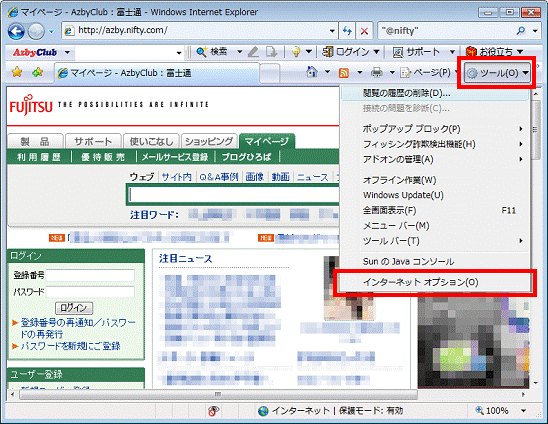
- 「インターネットオプション」が表示されます。
「全般」タブをクリックします。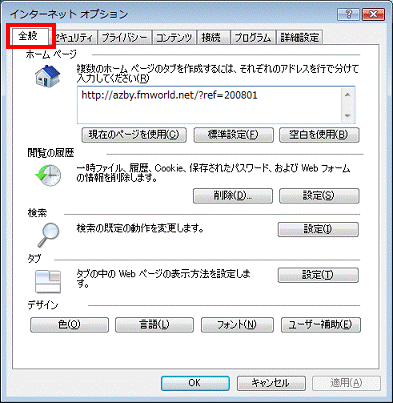
- 「タブ」グループの「設定」ボタンをクリックします。
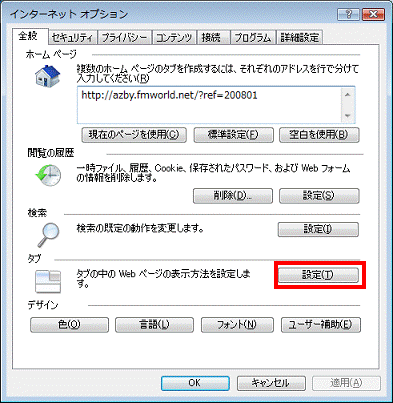
- 「タブブラウズ」の設定が表示されます。
「現在のウィンドウの新しいタブ」、または「現在のタブまたはウィンドウ」のどちらか1つをクリックします。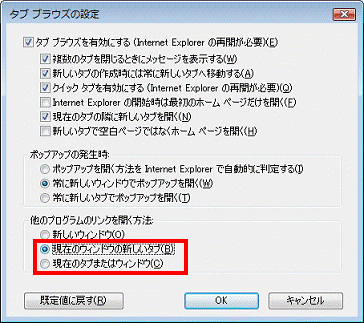

「現在のウィンドウの新しいタブ」または「現在のタブまたはウィンドウ」では、動作が異なります。- 「現在のウィンドウの新しいタブ」
メール本文に含まれているホームページアドレスをクリックするたびに、Internet Explorerに新しいタブが開いて、そのホームページが表示されます。 - 「現在のタブまたはウィンドウ」
メール本文に含まれているホームページアドレスをクリックするたびに、今表示されているタブにそのホームページが表示されます。
新しいタブでホームページは表示されません。
- 「現在のウィンドウの新しいタブ」
- 「OK」ボタンをクリックして、「タブブラウズの設定」を閉じます。
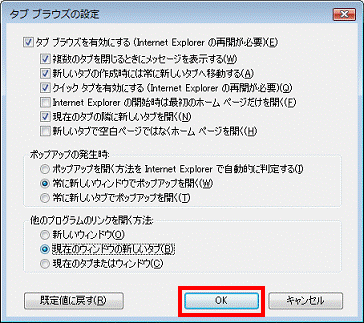
- 「インターネットオプション」に戻ります。
「×」ボタンをクリックして、「インターネットオプション」を閉じます。 - Internet Explorerに戻ります。
「×」ボタンをクリックして、Internet Explorerを閉じます。



